Reklāma
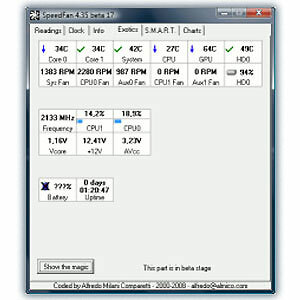 Datori ir ļoti uzticami, izņemot gadījumus, kad to nav. “Dators nekad nepieļauj kļūdas” - tā ir taisnība, lielākoties. Iegremdējiet viedtālruni glāzē ar gardi atsvaidzinošu piparmētru tēju, un tas, iespējams, kļūdīsies vai divas (vai, citiem vārdiem sakot, nomirs). Telefona nomaiņa tējas glāzē, protams, būtu muļķīgi, taču, ja dators darbojas pārāk karsts, tas var būt gandrīz tikpat kaitīgs, ja tas ir mazāk redzams.
Datori ir ļoti uzticami, izņemot gadījumus, kad to nav. “Dators nekad nepieļauj kļūdas” - tā ir taisnība, lielākoties. Iegremdējiet viedtālruni glāzē ar gardi atsvaidzinošu piparmētru tēju, un tas, iespējams, kļūdīsies vai divas (vai, citiem vārdiem sakot, nomirs). Telefona nomaiņa tējas glāzē, protams, būtu muļķīgi, taču, ja dators darbojas pārāk karsts, tas var būt gandrīz tikpat kaitīgs, ja tas ir mazāk redzams.
Tāpat kā datora īslaicīga izslēgšana to sagraus, tā darbināšana temperatūrā, kāda tā nekad nebija paredzēta, radīs tā darbības traucējumus. SpeedFan ir bezmaksas sistēmas temperatūras monitors Windows operētājsistēmai, kas paredzēts, lai palīdzētu jums rūpīgi sekot līdzi tam, cik karsts ir jūsu dators, līdz atsevišķu komponentu līmenim.
Pirmie iespaidi: liesa, tīra, klasiska
Šī nav pirmā reize, kad mēs pārskatām SpeedFan: Puisis to aptvēra atpakaļ 2009. gadā Kā izmantot SpeedFan, lai attālināti uzraudzītu datora veselību Lasīt vairāk . Jums būs patīkami dzirdēt, ka kopš tā laika SpeedFan ir pilnībā pārgājis no 4.37 versijas uz 4.49, padarot
milzīgs iesit iekšā… labi, nekas īsti. Šis rīks ir klasisks, un tas izskatās kā viens. Tas nav gadījums, kad tiek novērsts tas, kas nav salauzts, un saskarne parāda dažas izmaiņas salīdzinājumā ar pirms četriem gadiem.Lietojumprogrammas instalētājs var runāt par tās vienkāršību un spodrību. Vissliktākie likumpārkāpēji saista pārlūka rīkjoslas un citu nevēlamo e-pastu, mēģinot izveidot buku, savukārt uzpūsti behemoti bieži liek jums iziet sarežģītu daudzpakāpju procesu. SpeedFan instalēšanas programma vienkāršo lietas darbību, un tai ir tikai divas darbības, un procesā nav absolūti nekādas nevēlamās lietas:
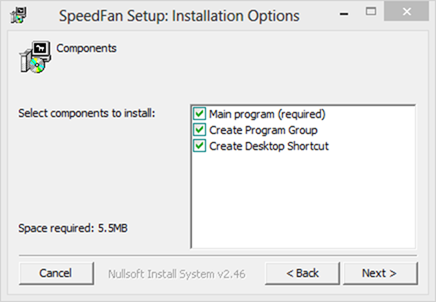
Vienīgais SpeedFan lietošanas brīdinājums ir tas, ka, lai tā pareizi darbotos, nepieciešama administratora pieeja.
Cilnes un cipari
Palaidiet programmu SpeedFan, un jūs atradīsit saskarni, kas gandrīz nepieliek pūles, lai padarītu lietas vienkāršas. Šis rīks attiecas uz cipariem:

Informācijas bagātības sadalīšana līdz sešām cilnēm ir atzinīgi vērtējama piekrišana lietojamībai. Arī cilnē Lasījumi ir pilna informācija ar ļoti dažiem paskaidrojumiem. Vienā mirklī varat redzēt sistēmas temperatūru: izrādās, ka mana datora pārskati ir ne mazāk kā deviņi atsevišķi rādījumi, daži no tiem ir šifrēti apzīmēti kā Temp1, Temp2 un Temp3 - un tad atkal ir Temp1 un Temp2, ar dažādiem skaitļi. Tomēr citi ir skaidrāki: man ir diskrēts GPU (es izmantoju darbvirsmas darbstaciju), tāpēc ir patīkami redzēt tā temperatūru tieši pie nūjas. Sakarā ar šifrētām etiķetēm šis ekrāns lielākoties ir noderīgs, lai saprastu, ja jebkas ir kļūdains. Jūs, iespējams, nezināt, kas ir Temp2, bet, ja tas ir 70 ° C, tas, iespējams, rada bažas.
Eksotika: kāda cilne!
Man bija jāparāda šī cilne tikai tās nosaukuma dēļ. Es tiešām domāju, kurš var pretoties noklikšķinot uz cilnes ar nosaukumu Exotics?
Sākumā cilne Exotics ir tantalizing tukšs, izņemot pogu ar marķējumu Parādiet maģiju kopā ar Beta brīdinājumu. Visa šī uzkrāšanās padara tās iespējamo iznākumu tikai par nelielu lejupslīdi:
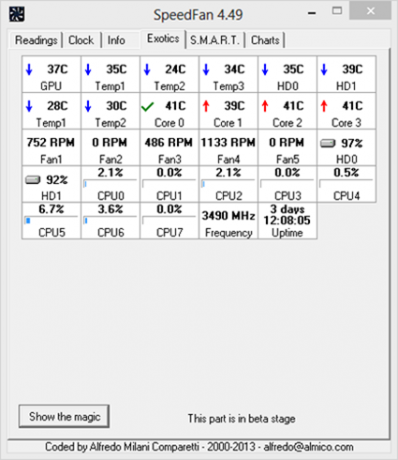
Šajā pamatīgi anticlimactic ekrānā ir daži noderīgi dati, kas formatēti aizraujošos taisnstūros. Tas sākas ar tiem pašiem īslaicīgajiem lasījumiem, ko mēs esam redzējuši cilnē Prozaiski iezīmētais Lasījumi, bet turpina parādīt cieto disku S.M.A.R.T vērtējumi (HD0 un HD1), kā arī katra CPU kodola izmantošana, CPU galvenā pulksteņa frekvence un sistēmas uptime.
S.M.A.R.T: Viss par jūsu diskdziņiem
Vai tiešām nedomājāt, ka SpeedFan aprobežosies tikai ar vienu numuru, kas attiecas uz jūsu cieto disku, vai ne? Vienkārši noklikšķiniet uz cilnes S.M.A.R.T, lai redzētu vairāk informācijas nekā jūs kādreiz esat gribējis uzzināt par cieto disku (-iem):

Jūs varat redzēt diskdziņa marku, modeli un programmaparatūru, kam seko S.M.A.R.T veiktspējas un veselības rādījumu saraksts. Daži no tiem izrādās par daudz pat SpeedFan, līdz ar to arī etiķetes “Nezināms atribūts”. Citiem vārdiem sakot, “šeit ir daži skaitļi, bet mēs neesam pārliecināti, ko tie nozīmē”. Godīgi sakot, tas ir SSD. Analizējot manu otru disku, magnētisko HDD, tas notika labāk:
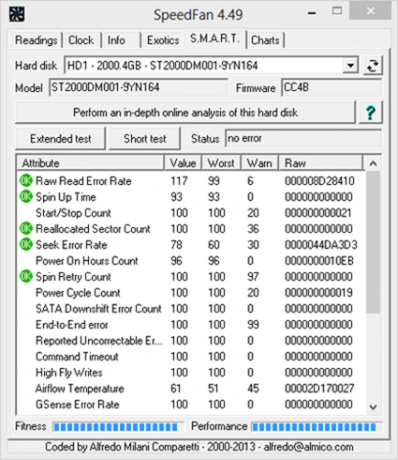
Daži no šiem rādītājiem ir nosaukti kriptogrāfiski, taču jūs vienmēr varat meklēt to nozīmi tiešsaistē. Ikonas blakus dažiem ierakstiem piedāvā īslaicīgus veselības rādītājus: Manā gadījumā ar tām viss ir kārtībā.
Diagrammas
Visbeidzot nāk cilne Diagrammas. Tas nav tik aizraujoši nosaukts kā Exotics, taču tas piedāvā arī vizuālāku traktējumu:
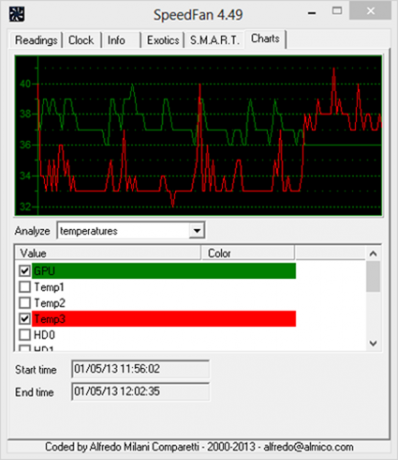
Tie nav tik labi formatēti kā Resursu monitors Sīkāk apskatot Windows resursu monitoru Lasīt vairāk vai Uzticamības monitors Kāds ir Windows 7 uzticamības monitors un kā to visu izmantotIebūvēts operētājsistēmā Windows 7 ir noderīgs uzticamības monitors, kas ļauj ne tikai vizualizēt pašreizējo datora uzticamības līmenis, taču jūs varat redzēt arī vēsturisku žurnālu par to, cik uzticams ir jūsu dators ... Lasīt vairāk iebūvēts Windows, taču tie ir diezgan aprakstoši, un jūs varat ieslēgt un izslēgt metriku, kā vēlaties. Viena no trūkstošajām funkcijām ir veids, kā eksportēt datus CSV failā grafikiem ārpus SpeedFan.
Noslēguma domas: rīks, kas jāpatur prātā
SpeedFan sistēmas temperatūras monitors nav aizraujošs. Tomēr tā nav slikta lieta: dažreiz mums ir vajadzīgs rīks, kas ir tikai noderīgs, nevis aizraujošs. Tas noteikti ir nostiprinājies savā jomā, un tas ir pietiekami labs, lai to iekļautu mūsu iekārotajā Labākā Windows programmatūra Labākā datora programmatūra jūsu Windows datoramVai vēlaties labāko datoru programmatūru savam Windows datoram? Mūsu lielajā sarakstā ir apkopotas labākās un drošākās programmas visām vajadzībām. Lasīt vairāk zem eklektisma Cita kategorija. Iespējams, ka jūs to neizmantojat katru dienu, bet nākamreiz, kad dators sāk rīkoties dīvaini, un jūs to nevarat izdomāt, izmantojot Windows iebūvētos rīkus, tas ir viens no rīkiem, kurus varat izmēģināt.


